



  |
  |
Fehlermeldung
|
Abhilfe
|
Prüfen Sie die Schnittstellenparameter.
|
|
Nehmen Sie die Trommeleinheit aus dem Drucker und setzen Sie sie erneut ein.
|
|
Installieren Sie das DIM-Modul korrekt. Schalten Sie den Drucker aus. Warten Sie einige Sekunden und schalten Sie ihn wieder ein. Wenn diese Fehlermeldung erneut erscheint, tauschen Sie das DIM-Modul aus.
|
|
Erweitern Sie den Druckerspeicher. Siehe Zusätzlichen Speicher installieren.
|
|
DUPLEX DEAKTIV.
|
Schließen Sie die hintere Abdeckung des Druckers und bringen Sie die Duplexeinheit wieder an.
|
TROMMEL STAUBIG
|
Öffnen Sie die vordere Abdeckung. Nehmen Sie die Trommeleinheit mit der Tonerkassette heraus. Schieben Sie den blauen Schieber der Trommeleinheit vorsichtig einige Male hin und her.
|
Erweitern Sie den Druckerspeicher. Siehe Zusätzlichen Speicher installieren.
|
|
Schließen Sie die vordere Abdeckung des Druckers.
|
|
Schließen Sie die Fixier-Abdeckung an der Rückseite des Druckers. 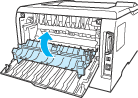 |
|
Entfernen Sie das gestaute Papier vorsichtig von der angegebenen Position (siehe Papierstau beseitigen).
|
|
Erweitern Sie den Druckerspeicher. Siehe Zusätzlichen Speicher installieren und Abhilfe bei Druckproblemen.
|
|
Legen Sie Papier in die leere Papierkassette ein. Wenn der Fehler mit dem Einlegen des Papiers nicht behoben worden ist, dann wählen Sie die Papiergröße, die Sie in der Anwendung unter ZUFUHR FORMAT für diese Kassette eingestellt haben oder setzen Sie das ZUFUHR FORMAT mit Hilfe des Funktionstastenfelds auf BELIEBIG.
|
|
Legen Sie Papier in die leere Papierkassette ein.
|
|
Setzen Sie die Papierkassette in den Drucker ein.
|
|
Verringern Sie die Auflösung oder erweitern Sie den optionalen Speicher. Siehe Zusätzlichen Speicher installieren und Abhilfe bei Druckproblemen. Stellen Sie den Ganzseitendruck auf das korrekte Format ein. Siehe Geräteoptionen und Auflistung der Menüs.
|
|
Für den Duplexdruck können nur die Formate A4, Letter und Legal verwendet werden. Überprüfen Sie die Druckertreibereinstellungen und legen Sie Papier in dem Format, das im Druckertreiber eingestellt ist, in die Papierkassette oder MF-Zuführung ein. Siehe Allgemeines zu Papierarten.
|
|
Die Größe des RAM-Speichers ist auf 0 MB eingestellt. Erhöhen Sie die Größe des RAM-Speichers. Möglicherweise ist nicht mehr genug Platz zum Speichern von Druckaufträgen verfügbar. Löschen Sie nicht benötigte Makros oder Schriften.
|
|
Es sind nur maximal zwei optionale Papierzuführungen zulässig. Entfernen Sie die überschüssigen Kassetten.
|
  |
  |